Mặc dù thường không nhận được sự chú ý xứng đáng, bộ nguồn (PSU) có lẽ là linh kiện quan trọng bậc nhất trong chiếc máy tính của bạn. Không có PSU, mọi thứ sẽ ngừng hoạt động, và một bộ nguồn kém chất lượng thậm chí có thể gây hư hỏng hoặc làm giảm hiệu suất của các linh kiện khác. Đây là khu vực tồi tệ nhất để tiết kiệm chi phí khi xây dựng PC, điều này đã khiến tôi phải chi tiền cho những bộ nguồn đắt tiền, công suất cao trong nhiều năm, dù thực tế không hề cần đến chúng.
Khi đã có thêm kinh nghiệm, tôi nhận ra rằng việc mua một bộ nguồn đắt tiền, công suất cao tự thân nó không phải là vấn đề – điều đó vẫn tốt hơn nhiều so với việc chọn một “cục nguồn” không rõ nguồn gốc, chỉ vừa đủ để cấp điện cho các linh kiện bên trong PC. Tuy nhiên, trong hầu hết các trường hợp, bạn không cần phải đi quá xa như vậy. Bạn hoàn toàn có thể tiết kiệm chi phí với một bộ nguồn có công suất hợp lý hơn, và thực tế, quá trình này có thể mang lại một dàn PC tổng thể tốt hơn mà không cần đến bộ nguồn đắt nhất bạn có thể tìm thấy.
Nguồn Máy Tính (PSU) Hoạt Động Như Thế Nào?
Cơ bản về dòng điện trong PC
Trước hết, một bài học nhanh về điện năng. Công suất (Wattage – đo bằng Watt) là thước đo lưu lượng dòng điện, cho bạn biết bộ nguồn có thể cung cấp bao nhiêu năng lượng tại bất kỳ thời điểm nào. Đại lượng này có thể thay đổi. Điện áp (Voltage – đo bằng Volt) thì không, hoặc ít nhất là không nên thay đổi. PC của bạn được cấp điện bởi một loạt các đường điện áp ổn định – 12V, 5V và 3.3V – chúng cung cấp một điện áp không đổi cho các linh kiện. Các linh kiện PC của bạn yêu cầu nguồn điện một chiều (DC – Direct Current); điện áp không đổi và chỉ chảy theo một hướng.
Mặt khác, nguồn điện bạn nhận được từ ổ cắm trên tường là điện xoay chiều (AC – Alternating Current). Điện áp của dòng điện AC có thể thay đổi, và đó là lý do tại sao các đường dây truyền tải điện có thể kéo dài rất xa. Điện áp được “tăng áp” để truyền đi quãng đường dài, và được “giảm áp” tại điểm sử dụng.
Bộ nguồn của bạn sẽ tiếp nhận tất cả các electron đang “nhảy múa” hỗn loạn của dòng điện xoay chiều, và sắp xếp chúng thành một hàng thẳng tắp. Nó nhận nguồn AC, chuyển đổi thành DC, và điều chỉnh dòng điện cho các linh kiện khác nhau. Đầu cấp nguồn 24-pin của bạn sẽ nhận một dòng điện 12-volt ổn định, trong khi ổ SSD thường nhận một dòng điện 5-volt ổn định. Về cơ bản, PSU trong PC của bạn là một bộ chuyển đổi AC sang DC, cộng thêm hàng loạt mạch điện bổ sung để đảm bảo nguồn DC được định tuyến an toàn và chính xác.
Trong quá trình chuyển đổi nguồn AC sang DC, một phần năng lượng sẽ bị mất đi. Về cơ bản, bộ nguồn của bạn sẽ kéo nhiều công suất từ ổ cắm hơn là nó thực sự cung cấp cho các linh kiện. Ví dụ lý thuyết, nếu PC của bạn yêu cầu 500W, bộ nguồn có thể kéo 560W từ ổ cắm. Khoảng cách này chính là hiệu suất của bộ nguồn, và mục tiêu là có một khoảng cách càng nhỏ càng tốt. Vấn đề là quá trình chuyển đổi không phải lúc nào cũng không đổi, và hiệu suất của bộ nguồn sẽ thay đổi tùy thuộc vào lượng điện năng bạn đang sử dụng. Đây chính là lúc những bộ nguồn công suất cao có thể trở thành vấn đề.
Hiệu Suất Là Yếu Tố Then Chốt Của Nguồn Máy Tính
Tối ưu hiệu suất tại “điểm vàng”
Mỗi bộ nguồn đều có một đường cong hiệu suất. Có một “điểm vàng” nơi PC của bạn lãng phí ít năng lượng nhất, thường nằm ở mức tải từ 50% đến 80%. Khi tải tăng hoặc giảm vượt ra ngoài phạm vi này, hiệu suất sẽ giảm xuống. Ở những mức công suất cực thấp, gần như tất cả các bộ nguồn đều cần kéo nhiều điện hơn đáng kể so với yêu cầu của PC, trong khi ở mức tải tối đa, hiệu suất bắt đầu giảm dần khi bạn vượt qua mức tải 80% (hoặc hơn). Rất may, bạn không cần phải đoán mò về hiệu suất của bộ nguồn.
 Bên trong bộ nguồn be quiet! Pure Power 12 M 850W
Bên trong bộ nguồn be quiet! Pure Power 12 M 850W
Đó là lúc tiêu chuẩn 80 Plus nổi tiếng phát huy tác dụng. Mặc dù nó chủ yếu được sử dụng như một cách viết tắt để nhận biết các bộ nguồn chất lượng cao (để tránh rủi ro cháy nổ), nhãn 80 Plus thực chất chỉ là một thước đo hiệu suất. Mỗi cấp độ chỉ định mức hiệu suất tối thiểu cho các mức tải 20%, 50% và 100% — cấp Titanium còn bao gồm cả mức tải 10% — và đúng như tên gọi, bộ nguồn cần đạt ít nhất 80% hiệu suất ở cả ba mức. Hãy xem xét một số ví dụ.
Tiêu chuẩn 80 Plus và ý nghĩa
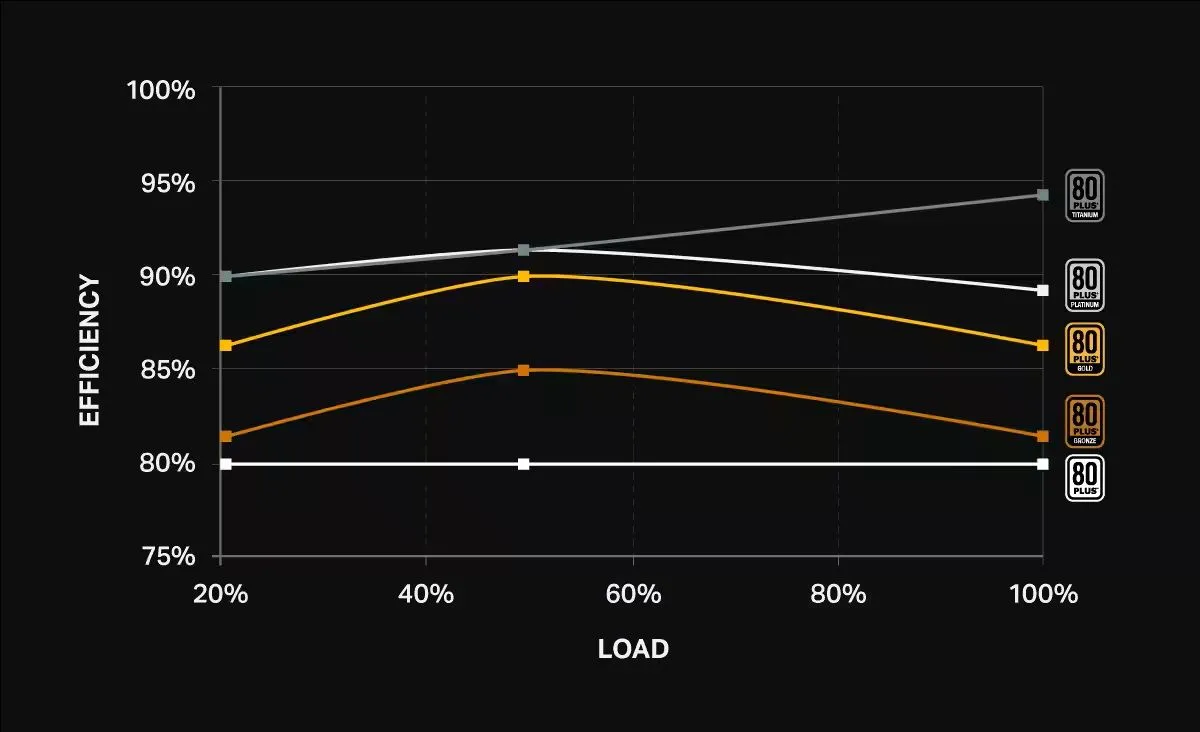 Bảng chứng nhận hiệu suất 80 Plus từ Standard đến TitaniumNguồn: Corsair
Bảng chứng nhận hiệu suất 80 Plus từ Standard đến TitaniumNguồn: Corsair
Bộ nguồn Thermaltake Smart Series 700W là một bộ nguồn giá cả phải chăng, và đi kèm với chứng nhận 80 Plus Standard. Điều đó có nghĩa là nó có hiệu suất 80% ở mức tải 20%, 50% và 100%, ít nhất là vậy. Giả sử PC của bạn cần 350W. Với hiệu suất 80%, bộ nguồn sẽ kéo 437.5W từ ổ cắm. 87.5W điện năng thêm này sẽ biến thành nhiệt – tức là bị lãng phí.
Mặt khác, Corsair SF750 đi kèm với chứng nhận 80 Plus Platinum. Giả sử ở mức tải 50%, PC sẽ cần 375W điện. Chứng nhận 80 Plus Platinum yêu cầu hiệu suất ít nhất 92% ở mức tải 50%, có nghĩa là bộ nguồn sẽ chỉ kéo hơn 407W một chút từ ổ cắm. Mặc dù PC đang nhận được nhiều năng lượng hơn, chúng ta thực tế đang kéo ít điện hơn từ ổ cắm vì bộ nguồn Corsair hiệu quả hơn đáng kể.
 Nguồn Corsair SF750 Platinum SFX cao cấpCorsair SF750 Platinum PSU
Nguồn Corsair SF750 Platinum SFX cao cấpCorsair SF750 Platinum PSU
Đối với hầu hết các bộ nguồn đạt chuẩn 80 Plus, sự khác biệt về hiệu suất giữa các cấp độ có thể không quá lớn. Ví dụ của Corsair và Thermaltake ở trên là một trong những trường hợp cực đoan nhất về sự khác biệt hiệu suất, và ngay cả khi đó, nó cũng không quá lớn. Điều quan trọng là chọn một bộ nguồn đáp ứng ít nhất tiêu chuẩn 80 Plus về hiệu suất. Nếu không, rất khó để biết bộ nguồn của bạn kém hiệu quả đến mức nào trừ khi bạn có các công cụ đo lường chuyên dụng.
Tại Sao Công Suất Quá Cao Lại Là Lãng Phí?
Sai lầm phổ biến và hậu quả
Quan niệm truyền thống khi xây dựng PC là mua bộ nguồn có công suất cao hơn mức bạn cần. Ví dụ, nếu dàn PC của bạn cần 600W ở mức tải tối đa, bạn nên mua một bộ nguồn lớn hơn 600W. Tuy nhiên, vấn đề phát sinh khi bạn đẩy ý tưởng này đi quá xa. Lấy một ví dụ cực đoan, với một PC yêu cầu 600W, một bộ nguồn 1.600W sẽ kém hiệu quả hơn bộ nguồn 800W. Bạn không chỉ lãng phí tiền vào một bộ nguồn được thiết kế cho công suất mà PC của bạn không bao giờ đạt tới, bạn còn lãng phí tiền điện vì biến bộ nguồn của mình thành một “máy sưởi” nhỏ.
 Cận cảnh bộ nguồn (PSU) bên trong máy tính chơi game
Cận cảnh bộ nguồn (PSU) bên trong máy tính chơi game
Lý tưởng nhất, bạn nên chọn công suất nguồn cung cấp khoảng 30% “headroom” (dự phòng) khi PC của bạn ở mức tải tối đa, giả sử bạn chọn một bộ nguồn chất lượng với chứng nhận 80 Plus. Ví dụ, hãy nói bạn có một PC với Ryzen 7 7800X3D, RTX 5070, 32GB DDR5 và hai ổ SSD NVMe 1TB. Mức tiêu thụ điện tối đa theo lý thuyết cho các linh kiện này là khoảng 400W, chưa kể điện năng bổ sung cho các cổng USB và phụ kiện khác. Bộ nguồn lý tưởng cho cấu hình này sẽ là khoảng 600W. Ở mức tải đầy đủ, bạn sẽ nằm gọn trong “điểm vàng” hiệu suất. Nếu bạn lắp một bộ nguồn 1.000W vào cùng chiếc PC này, bạn sẽ hoạt động ở mức dưới 50% tải ngay cả khi các linh kiện của bạn đang hoạt động hết công suất, tức là nằm dưới phạm vi lý tưởng của đường cong hiệu suất. Một lần nữa, bạn đang lãng phí tiền vào công suất không sử dụng, và lãng phí tiền điện biến thành nhiệt.
Cách tính công suất nguồn lý tưởng cho hệ thống của bạn
Có rất nhiều công cụ tính toán PSU trực tuyến, bao gồm của Newegg, Cooler Master, Seasonic và MSI, nhưng chúng không hoàn hảo. Ví dụ, công cụ của Cooler Master khuyến nghị bộ nguồn 500W cho cấu hình trên, trong khi công cụ của Newegg khuyến nghị 700W. Bạn có thể tự mình thực hiện quá trình này một cách thủ công. Tôi thường lấy yêu cầu công suất của CPU và GPU, cộng chúng lại, sau đó cộng thêm 10W cho mỗi ổ SSD và thanh RAM được cài đặt. Lấy con số đó, chia cho 0.7 – hoặc bất kỳ mức “headroom” nào bạn muốn – và làm tròn đến số gần nhất. Với cấu hình trên, các linh kiện cho ra tổng cộng 410W, tương đương 585W với 30% “headroom”. Đó là con số giúp tôi chọn bộ nguồn 600W.
Lời khuyên về việc mua bộ nguồn công suất cao hơn mức bạn cần vẫn đúng, nhưng rất dễ đi quá xa theo hướng sai lầm với ý tưởng đó. Tùy thuộc vào các linh kiện của bạn, có một khoảng công suất mà bộ nguồn của bạn sẽ hoạt động hiệu quả nhất, và đó là điều bạn nên hướng tới hơn là chỉ công suất đỉnh. Điều đó không chỉ giúp bạn tiết kiệm tiền khi mua bộ nguồn mà còn đảm bảo bạn không phải trả tiền cho một lượng điện năng chỉ lãng phí.
Bạn đã từng mắc sai lầm khi chọn nguồn máy tính chưa? Hãy chia sẻ kinh nghiệm của bạn trong phần bình luận bên dưới, và đừng quên khám phá thêm các bài viết hữu ích khác của 123thuthuat.com về việc xây dựng và tối ưu dàn PC của bạn nhé!
